如何在 Windows 11 中啟用或停用深色模式
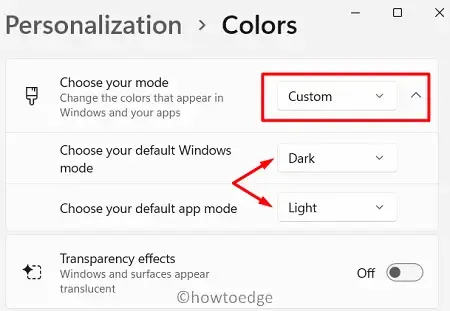
在這篇文章中,我們將討論如何在 Windows 11 中啟用或停用深色模式。
如今,深色模式已成為智慧型手機、筆記型電腦或其他類似裝置最重要的功能之一。經常花大量時間在電腦上工作的使用者喜歡深色強調色,因為這可以減輕眼睛疲勞。
啟用此模式會使工作列、開始功能表或操作中心上的所有元素變暗。此後,即使是預設壁紙也會變成黑色。因此,如果您不想讓一切變暗,請巧妙地調整配色方案。
如何在 Windows 11 中啟用深色模式
如果您想在 Windows 11 PC 上啟用深色模式,請使用下列步驟 –
- 按 WinKey + I 啟動「設定」應用程式。
- 前往個人化,然後前往右側窗格中的顏色。
- 使用“選擇模式”旁邊的下拉式選單並選擇“深色”。
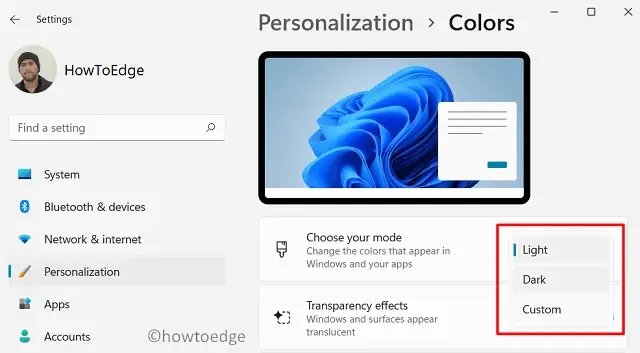
- 就是這樣,您的裝置將立即變得比以前更暗。
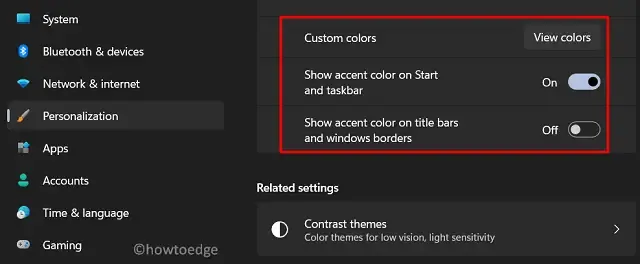
如何自訂更改 Windows 和應用程式模式的顏色
如果您正在尋找方法來變更啟動應用程式時或在 Windows 模式下的外觀,您可以選擇「自訂」選項。為此,請首先訪問以下路徑 –
Settings > System > Personalization
這樣,您可以調整以下的預設顏色 –
- 視窗模式
- 應用程式模式
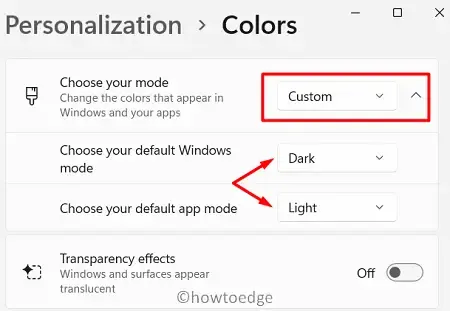
展開每個模式並為其選擇預設配色方案。
如何在 Windows 11 中關閉深色模式
如果您不喜歡 Windows 11 上的深色模式,您可以按照以下步驟停用此設定 –
- 右鍵單擊 Windows 圖示並選擇“設定”。
- 選擇“系統”,然後選擇“個人化”。
- 轉到右側面板並點擊顏色。
- 當顏色部分展開時,使用“選擇模式”旁的下拉式選單選擇“淺色”。
就這樣,顯示器立即回到淺色設定。



發佈留言